实用电脑小工具分享,守护电脑隐私与提升效率21/64
最近收到不少朋友留言,说想看点“更有意思”的工具推荐。
其实吧,和大家一样,我也希望分享些新鲜好玩的东西。但在这个环境下,稳妥和实用才是更重要的选择,毕竟账号来之不易,得且用且珍惜啊!
回归正题,今天给大家带来两款小巧又实用的桌面工具,相信能解决一些朋友的实际需求。
一、桌面操作记录器:谁动了我的电脑,一目了然
之前分享过一款“锁屏监控”软件,能在他人触碰电脑时立刻锁屏并拍照。有朋友当时就提到:“要是能直接记录下操作过程就更好了。” 今天这款工具就实现了这个功能——桌面监控软件。
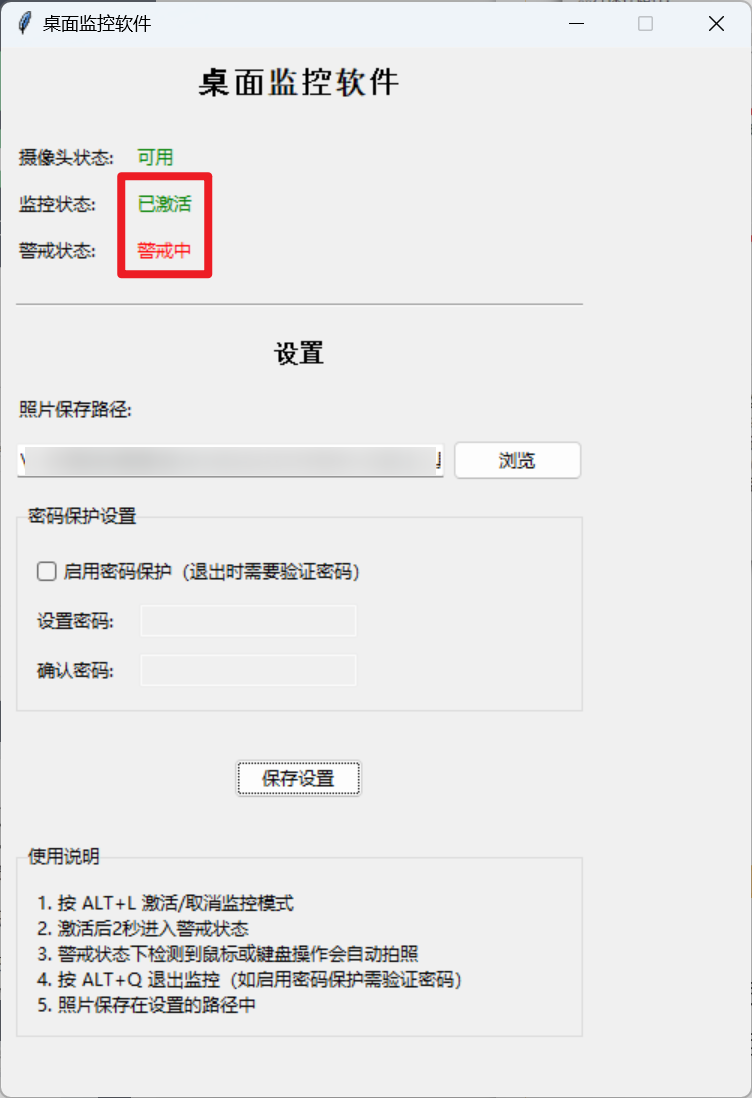
它的主要功能很简单: 后台运行后,会定时或按需(比如检测到鼠标键盘活动时)对电脑桌面进行截图,完整记录屏幕上的操作轨迹。无论是自己需要回溯操作步骤,还是想了解他人使用电脑的情况,这些截图都是非常直观的证据。
使用起来也很方便:
快捷键操作:
ALT + L是开启/关闭监控的开关;ALT + Q是退出程序。记住这两个快捷键就行。基础设置: 首次使用时,建议进入设置界面(通常软件界面就有入口)。这里可以:
设置截图保存路径: 默认存在软件目录下的
screenshots文件夹,你可以改成自己方便管理的位置。设置启动密码(可选): 增加一层保护。
设置完成后记得点击“保存设置”。
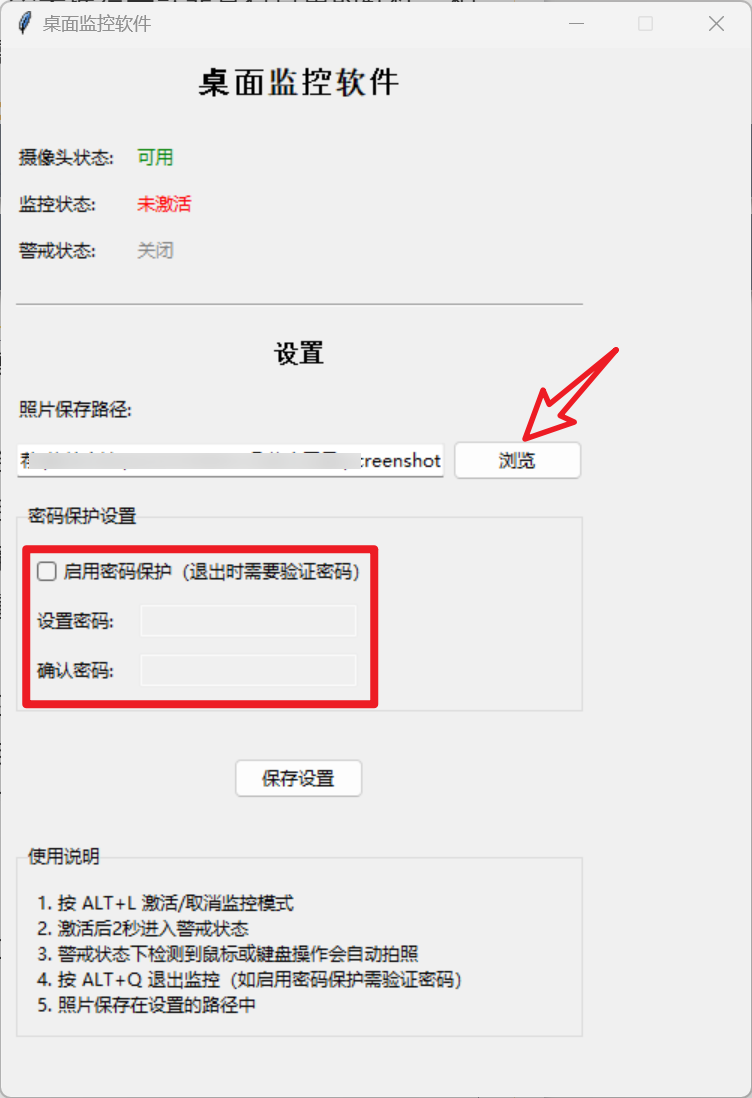
按下 ALT + L激活后,软件状态会显示“已激活”和“警戒中”。
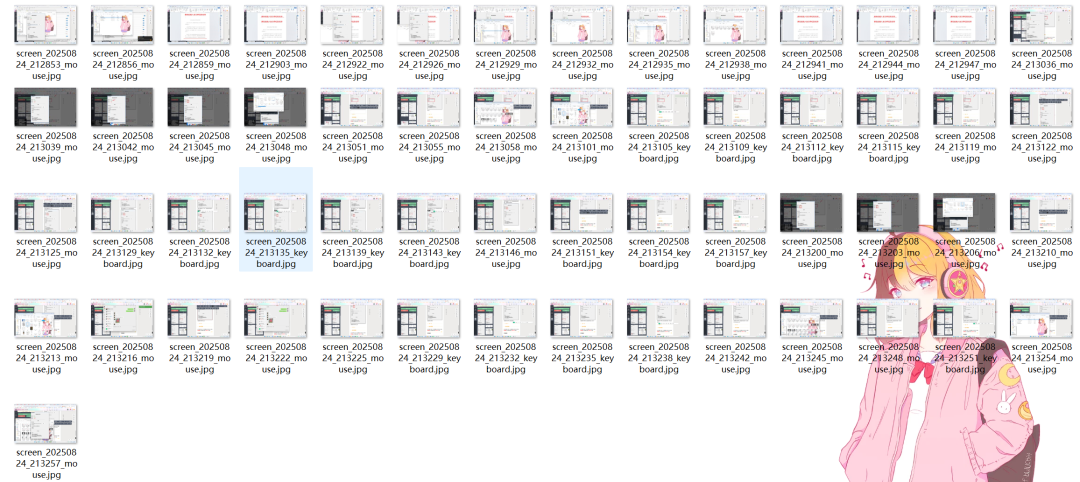
截图效果如上图所示,操作过程都会被清晰记录下来,对于保护个人隐私和工作数据安全,是个简单有效的辅助手段。
二、一键快捷关机助手
关机、重启这类操作虽然简单,但有些系统版本或设置下,常用的选项(比如“休眠”)可能被隐藏了。今天推荐的这款快速关机工具就非常轻巧便捷。
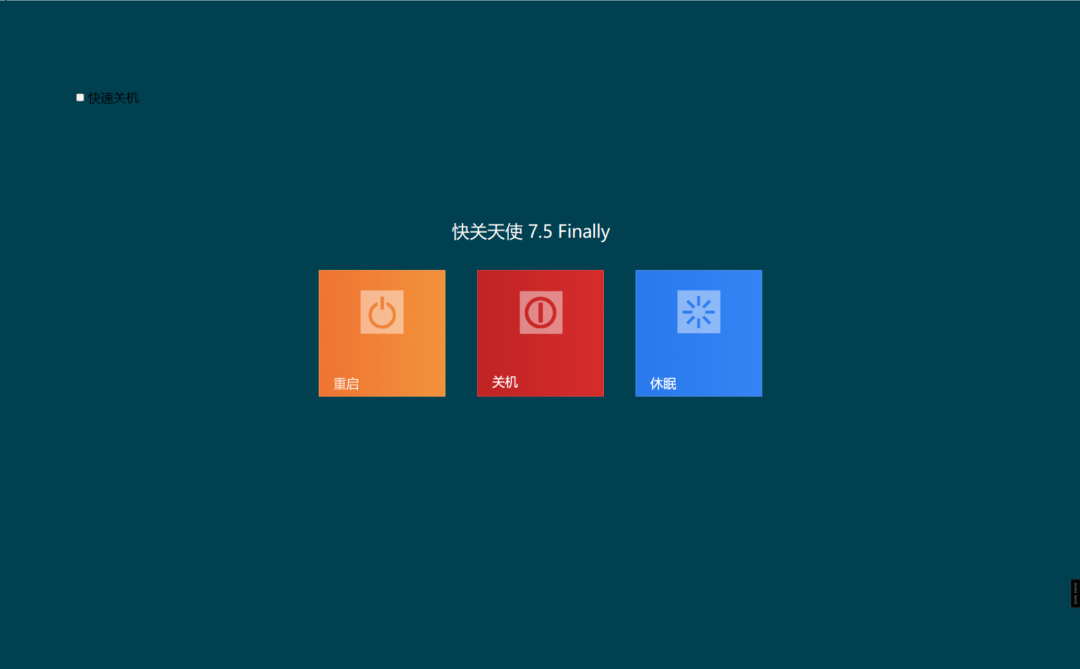
功能一目了然: 双击运行,界面直接提供 “重启”、“关机”、“休眠” 三个核心按钮。需要哪个功能,点一下就行,无需复杂操作。
特别值得一提的是“休眠”功能。如果你的Win11或其他系统默认不显示休眠选项(我的就是这样),这个小工具就能帮你轻松找回这个实用的功能,让电脑快速进入低功耗状态,恢复时又能快速回到工作现场。
操作简单,体积小巧,需要的时候点一下,非常省心。
写在后面的一点感触
生活里总有些事儿让人感慨。最近听说一位前同事离婚了,过程闹得不太愉快。双方为了孩子抚养权争执不下,甚至到了对簿公堂的地步。了解下来,两人经济差距较大,加上长期异地,感情基础本就薄弱,二胎之后各种矛盾彻底爆发…… 婚姻不易,沟通和相互理解真的很重要。好了,今天就聊到这儿。
如何获取这两款工具?
我把这两款实用小工具整理好了,
电脑工具:https://pan.quark.cn/s/39a1c440796d
包含内容: 桌面监控软件 + 快速关机助手。
希望这两款工具能切实帮到大家!
